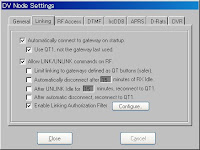Back
ここでご紹介している D-STAR ネットワークへの接続ツール(各種ノード・DVAPなど)の運用においては
免許申請について(安田OMサイト)をご参照ください。
(2013年8月 ガイドラインが示されました。)
SAAPが完成し自宅での運用が落ち着いてきたので、DPRSの範囲を一挙に広げようとモバイル仕様にカスタマイズしてみた。 (要モバイルWi-Fi環境)
車に取り付ける前提で、ケースは1DINの小物入れ (AUTOBACKS FREEBOX PA-34)を車屋さんで仕入れてきた。 また、フロントパネル用にブラウンのアクリ板(アクリサンデー社 スモークブラウン550 2mm厚 180x320mm)を使用し、 基盤を積層するため、アルミ板(0.5mm厚)でシャシも作成する。
なお、液晶はバックライト付き(千石電商ブルーバック白文字:800円)に変更した。その他はUSBケーブル、LANケーブルなどの廃材を利用。 図面をアルミ板にテープで貼り付け、 昔ながらにカーボン・コピーする。0.5mm厚ならそのままハサミでカットできる。 M3x6mmのビスを使用するので3.5φ程度の穴を開けてから、寸法どおりに折り曲げる。
このとき、下段のステーはビスを下から差し込み、上でナットを掛ける必要が有るので、折り曲げのとき差し込んでおくと良い。
さらに、図面どおりだとパーツに干渉したりショートしそうな所は少しカットしておくようにする。 基板を仮付けしてみて、不具合がないか確認しておく。この状態で実際にケースに入れてみて形状修正もしておく。 また、4個のLED用の穴も位置決めをしてケースに開けておく。LEDを実測して太さを合わせる。
シャシをケースに固定するビス穴は、LEDを穴に通した後、現物あわせで罫書いて穴開けする。 (実は、曲げ加工の微妙さ故に私はビス留めを必要としなかった) これが、オートバックスブランドのワンDIN小物入れである。入れてみて分かったのだが、 もう0.5ミリケースが浅かったらpci MZK-RP150N無線LANコンバータはリセットボタンが押されたままになるところであった。
また、この部分は受信感度・放熱の理由で外付けする手もある。(完成後、調整を要するかも知れない。)
このパーツは自作必須アイテムである。
USBケーブルの「Aプラグ=Bプラグ」を解体して極小ケーブルを作る。 コネクターの金属部分だけにして左図のとおり配線した上でテーピングする程度で良い。 (実はこれでも、LANコネクターと接触している) =色分けは線色=
6ピンDINケーブルも同様の理由でカバー無し(融着テープで絶縁)。
Wi-Fiルータ用に10cm位のフラットなLANケーブルも作成する。 ケースから出した状態でコンバータモードに設定中のWi-fiルータ。
USBタイプのWi-Fiルータは多数存在するが、今回のようにUSBポートが使用済みでLANポート(RJ45)しか無い場合に使用でき、 Wi-Fi親機側(携帯会社のデータ端末)で設定したサブネットのIPアドレスがコンバータを経由して目的の機器(今回はSAAP)に振られる。
今回はWEBコントローラでSAAPにアクセスする、立ち上げを速くする(期待)などの理由でSAAP側には、コンバータのDHCP範囲外の固定IPアドレスを振った。 ケース全面に液晶ディスプレイを取り付けるための加工をする。 ケーブル先端のコネクターが堅めに固定されるくらいに仕上げると、ディスプレイ固定用のビスを省ける。
電源部は、この三端子DC/DCコンバータ(ROHM BP5275-50)のみ。入力6~14Vで5.0V/500mAを出力する。 この電源部の適当なところから、Wi-Fiコンバータ用の5Vを取る。microUSBは左図のような配線になっているので赤・黒の電源ライン以外は取り除きコンパクトにする。 同様に、マザーボード裏面のリセットボタン端子から、前面パネル取付のリセットボタンへの配線をしておく。 少し長目の方が後々のメンテナンス性に優れる。
このリセットボタンは、Wi-FiコンバータのIPアドレス取得よりSAAPの方が早く立ち上がるなどの現象が起こるため多用することになる。 PIC32をコネクタから外した状態のSAAPマザーボード、ノードアダプタの順にビス留めした上でPIC32をコネクタに押し込む。
押し込むという表現が最も適当であると思えるくらい・・・シャシ固定用ビスは使用しないことにした。 ただノードアダプタの4個のLEDは取付時注意を要する。 12V電源用のプラグは、L型でもギリギリなので市販のプラグを分解して、半田付けしたところからL型に折り曲げて絶縁した。 SAAP用のFM無線機のT型コネクタ分から分岐してヒューズは共通とした。 データ端子からのDIN 6ピンケーブルもケース外側で一旦RJ45延長用アダプタ(8ピンまで可)を使ってフラットケーブルに変換した。(穴さえ大きくすればその必要なし) また、ディスプレイが落ち着かないようならコネクターの無い方だけでも一箇所タッピングビスで固定すれば充分である。
これで内蔵品はすべて取付完了である。 すこし、見栄えを良くする。
アクリルをワンDIN幅にカッターで切り出し、引き出しの寸法と液晶ディスプレイの出っ張りに合わせて、折り曲げ線と高さ線を罫書く。 少し高めにカットしておき後で削って微調整すると良い。曲げ部は専用のヒーターが有ると便利だが6、7千円するので四角いホットプレートなどが有れば代用できる。 余り熱いと、曲がるようになるまでに溶けてしまうので調整を要する。(二度曲げはできない。一発勝負) コーナーを現物あわせで成型(ヤスリがけ)し、リセットボタンを瞬間接着剤などで固定する。ギリギリの穴に突っ込めば接着せず奇麗に仕上がる。
また、写真は加工前だが、カバー左右両端に下図のようなステーに固定するねじ穴を開ける。 これは、ステーを作ってから現物あわせで穴開けした方がビスもスムーズに通り、見た目もすっきりできあがる。 カバーの内径より1mmほど小さめのアクリ板を直角に折り曲げたものを2個作る。 私の場合は高さ15mm、つばの部分10mmにして、カバーを取り付けたときバランスよく見える位置に2個ビス穴を開ける。 ステーをケースに瞬間接着剤で固定する。これで十分な強度を持っている。 左右同様に固定したら、リセットスイッチに配線を半田付けし、そのカバーを被せビス4本で固定する。 接続テスト中の機器類。REF047に全ポートワッチ状態で接続している。 また、WEBコントローラ(ブラウザーでSAAPのIPアドレスにアクセス)はスマートフォンでアクセスでき、APRSメッセージもこのWEBから送信できる。 さらに、受けたメッセージは無線機の画面に流れると共に、指定したメールアドレスに転送され、このスマートフォン(携帯もOK)で確認出来る。 さて、いよいよ車に取り付ける。最近の車はボルトも全く無し、至って簡単にインパネが外せる。 黄色丸印が大きめのノッチ、矢印のような小さなのがスピードメータの周りにも数カ所有ったが、左下コーナーを一箇所ちょっとこじ開けたら簡単に外せた。 取り出した純正CDラジオとポケット。このポケットをSAAPを組み込んだポケットに交換するだけ。 インパネを元に戻す前に、もう一度接続テスト。このままDPRSプロットテストも・・・。
この日は大成功に喜んだのであるが、翌日から二日続いて2つのトラブルに遭遇。詳細はモバイルSAAPトラブル編で!!
Back
73
J E 3 H C Z @REF047 C